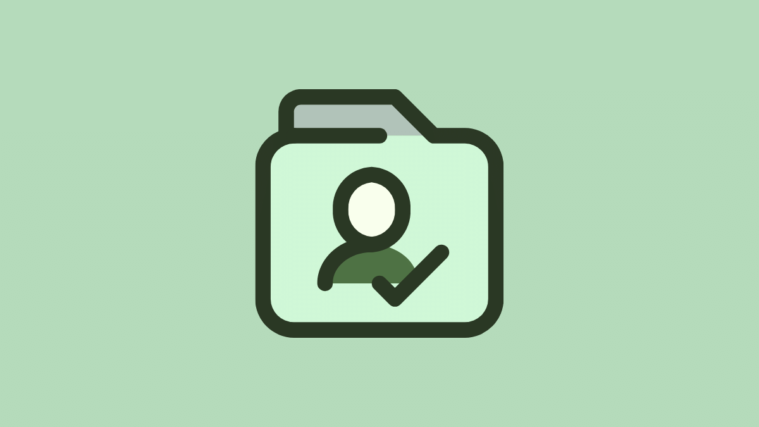Sisteminiz bir ağa bağlandığında, ona bir IP kiralanır. Bir IP’nin bir sisteme kiralanma süresi DHCP (Dinamik Ana Bilgisayar Kontrol Protokolü) kiralama süresidir.
DHCP kiralama süresi, yalnızca geçici IP’ler durumunda devreye girer. Kiralama süresi bittikten sonra, IP başka bir sisteme atanır. Her ağa yalnızca sınırlı sayıda IP tahsis edildiğinden, DHCP kiralama süresi düşük tutulmalıdır. Ev ağları söz konusu olduğunda daha yüksek kiralama süresine gidebiliriz, ancak ofisler ve sosyal yerler için kira süresi düşük tutulur.
Yönlendiricinizden DHCP Kiralama Süresini Değiştirme
DHCP kiralama süresini değiştirmek için yönlendiricinin DHCP ayarlarını değiştirmeniz gerekir. Tarayıcınızda yönlendiricinizin IP adresini girin. Genellikle yönlendiricide yazılır veya ağ ayarlarında bulunabilir. Çoğu durumda, 192.168.1.1’dir.
Giriş şifrenizi girin ve devam edin.
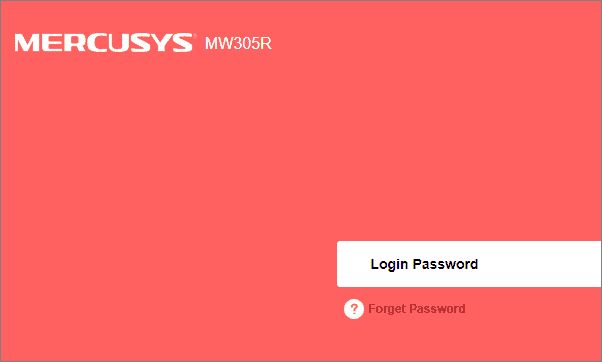
Sonraki sayfada ‘Gelişmiş’ seçeneğini arayın ve üzerine tıklayın.
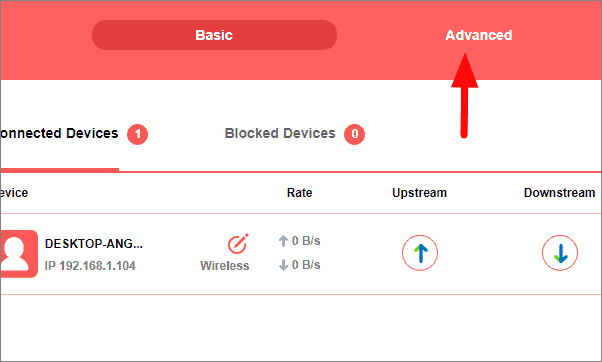
“Gelişmiş” sekmesinin altında, “DHCP Sunucusu” nu seçin.
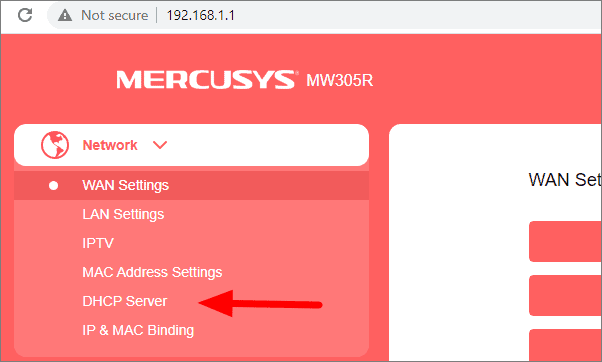
Bu sayfada, DHCP sunucusuyla ilgili birçok seçenek göreceksiniz. Burada DHCP Lease Time’ı değiştirebilirsiniz.
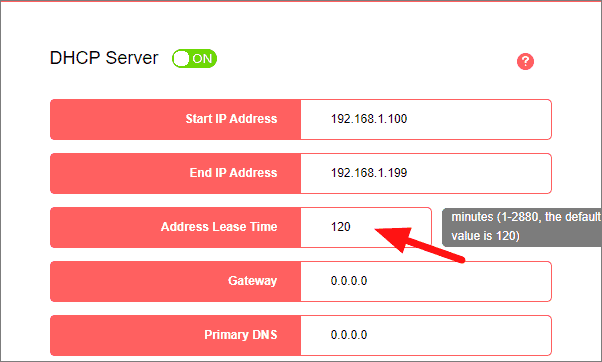
Farklı yönlendiriciler, kiralama süresi için farklı birimler kullanır, bazıları dakika kullanırken diğerleri saniye kullanır. DHCP kiralama süresini değiştirmeden önce bunu her zaman kontrol edin ve buna göre ayarlayın.